如何设置阿里服务器密钥
一、SSH密钥对

SSH密钥对是一种安全便捷的登录认证方式,由公钥和私钥组成,相较于传统的用户名和密码认证方式,SSH密钥对具有更高的安全性和便捷性,它通过加密算法生成一对密钥,默认采用RSA 2048位的加密方式,要使用SSH密钥对登录Linux实例,您必须先创建一个密钥对,并在创建实例时指定密钥对或者创建实例后绑定密钥对,然后使用私钥连接实例。
二、功能优势
1、安全性:SSH密钥对登录认证更为安全可靠,可以杜绝暴力破解威胁,密钥对的安全强度远高于常规用户口令。
2、便捷性:如果您将公钥配置在Linux实例中,那么在本地或者另外一台实例中,您可以使用私钥通过SSH命令或相关工具登录目标实例,而不需要输入密码,这便于远程登录大量Linux实例,方便管理。
三、使用限制
1、如果使用SSH密钥对登录Linux实例,将会禁用密码登录,以提高安全性。
2、仅支持Linux实例。
3、ECS只支持创建2048位的RSA密钥对。
4、一个云账号在一个地域最多可以拥有500个密钥对。

5、一台Linux实例只能绑定一个SSH密钥对,如果实例已绑定密钥对,绑定新的密钥对会替换原来的密钥对。
6、已停售的实例规格无法使用SSH密钥对,详情请参见已停售的实例规格,基于数据安全考虑,在实例状态为运行中(Running)时绑定或者解绑密钥对,您需要重启实例使操作生效。
四、详细步骤
1. 登陆云服务控制台
打开阿里云官网,并使用您的账号和密码登录阿里云控制台。
2. 创建密钥对并下载私钥
在阿里云控制台页面,点击左侧导航栏的"个人信息",在页面的"密钥管理"部分选择"SSH密钥",然后点击"创建密钥对"按钮,填写名称和描述,并选择密钥格式,创建密钥对后,会自动下载私钥文件,这是您的服务器私钥,保存好该文件并备份,注意不要泄露给他人。
3. 绑定ECS实例
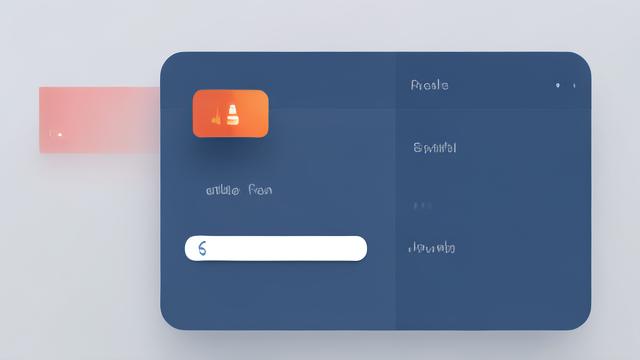
创建或选择一个云服务器实例,在ECS控制台中,点击左侧导航栏上的“实例”选项,然后点击“创建实例”按钮,按照界面提示填写实例配置信息,并点击“下一步”,如果您已经有一个实例,可以直接在实例列表中选择该实例,进入实例详情页面后,找到“密钥管理”选项,在密钥列表中,找到您刚刚创建的密钥对,点击对应行的“关联实例”按钮,选择您要关联的实例,然后点击“确定”按钮。
4. 修改私钥文件属性
进入本机私钥文件目录,执行命令修改私钥文件属性:
chmod 400 [.pem私钥文件在本地机上的存储路径]
chmod 400 /root/.ssh/my_private_key.pem
5. 运行命令连接实例
通过执行如下命令连接远程服务实例:
ssh -i [.pem私钥文件在本地机上的存储路径] root@[公网IP地址]
ssh -i /root/.ssh/my_private_key.pem root@123.456.789.10
6. 简化连接命令
为了简化连接命令,可以通过配置本地config文件来实现,进入本地机器~/.ssh目录下打开config文件添加如下配置:
ECS服务器实例名称(ssh登陆时使用可自定义,最好与ECS实例名称一致) Host zcmain ECS服务器公网ip HostName xxx.xxx.xxx.xxx 端口号,默认22 Port 22 登陆账号 User root 服务器密钥队中私钥在本机的路径(具体路径根据实际存放位置填写) IdentityFile ~/.ssh/alilogin.pem
配置完本机config之后,直接使用ssh Host即可登录服务:
ssh zcmain
五、常见问题解答(FAQs)
Q1: 如果忘记了私钥文件的密码怎么办?
A1: 如果忘记了私钥文件的密码,您将无法再使用该私钥文件进行SSH登录,建议重新生成一个新的密钥对,并在阿里云控制台上更新相关实例的密钥绑定,重新生成密钥对意味着之前的私钥文件将失效,需要确保所有依赖该私钥的操作都更新为使用新的密钥。
Q2: 如何更改或删除已有的SSH密钥对?
A2: 要更改或删除已有的SSH密钥对,请按照以下步骤操作:
登录到阿里云控制台。
导航至“网络和安全”>“密钥对”页面。
在密钥对列表中找到您想要更改或删除的密钥对。
如果要更改密钥对,请点击“编辑”,然后根据需要修改相关信息。
如果要删除密钥对,请点击“更多”> 然后选择“删除”,删除密钥对将会使其无法用于登录已绑定的实例,除非您将其解绑或更换为其他有效的密钥对。
各位小伙伴们,我刚刚为大家分享了有关“如何设置阿里服务器密钥”的知识,希望对你们有所帮助。如果您还有其他相关问题需要解决,欢迎随时提出哦!